1.在菜单栏 中【视图】|【视口背景】|【配置视口背景】,快捷键 Alt+B 如图所示
2.选择【使用文件】,选择【匹配位图】,选择文件路径;【应用到活动视图】或者【应用于“活动布局”选项卡中的所有视图】;因为版本不同,有些版本可以勾选【锁定缩放/平移】如图所示
这是没勾选【锁定缩放/平移】示意图
3.在【透视】选择【2D平移缩放模式】,图片可以跟着移动,gif示例如图所示
4.快捷方法二,命令面板,【实用程序】锤子按钮,【图片浏览器】打开要使用的图,拖动到视图中,弹出的窗勾选作为【视口背景】,【环境背景】关掉,Atl+B 弹出框设置与上步骤一样,如图所示
5.视图显示效果如图所示
转载自公众号 3DMax教程资源
赞
0


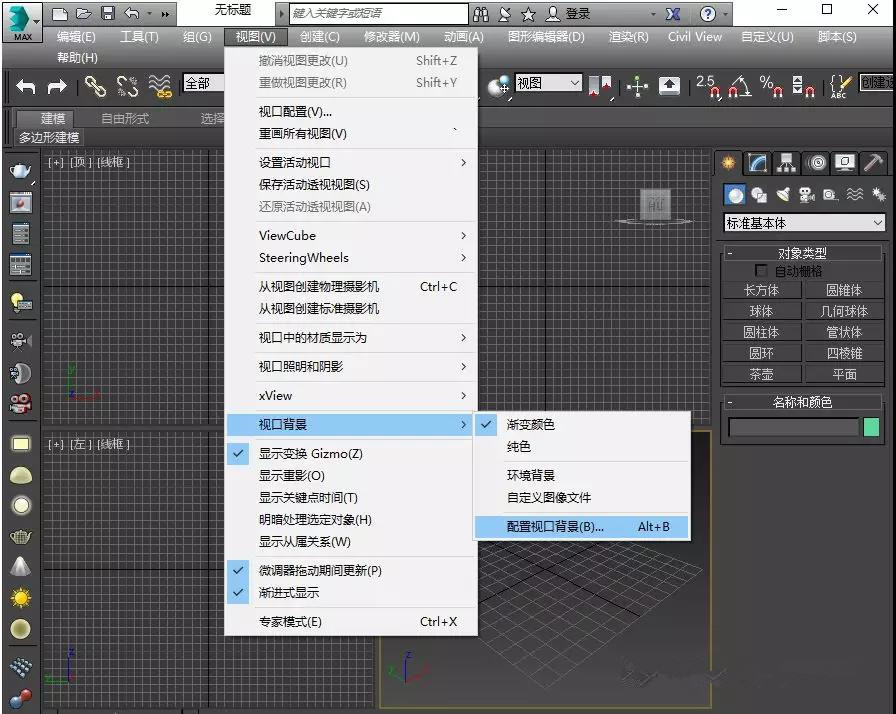
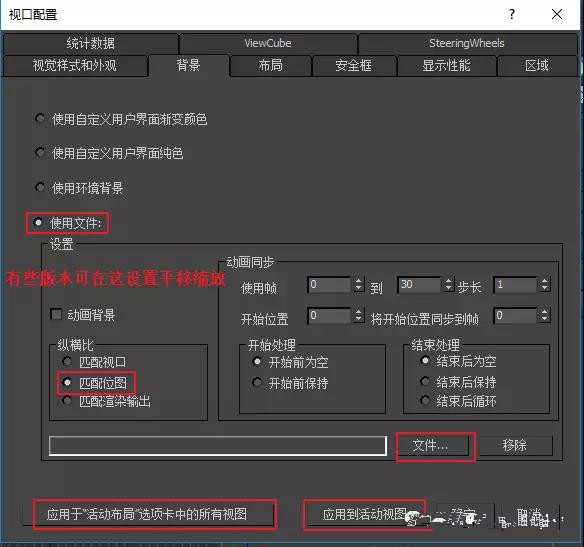
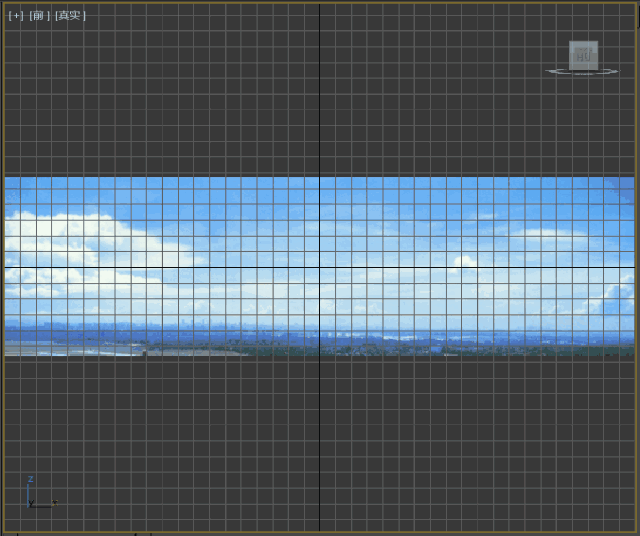
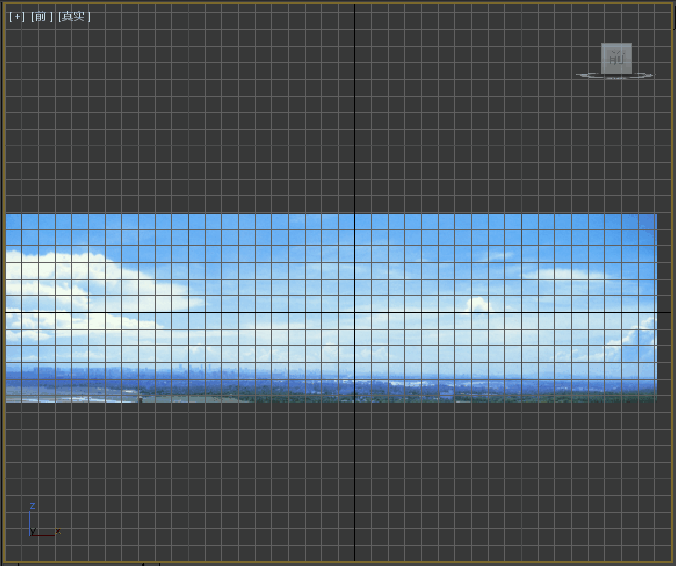
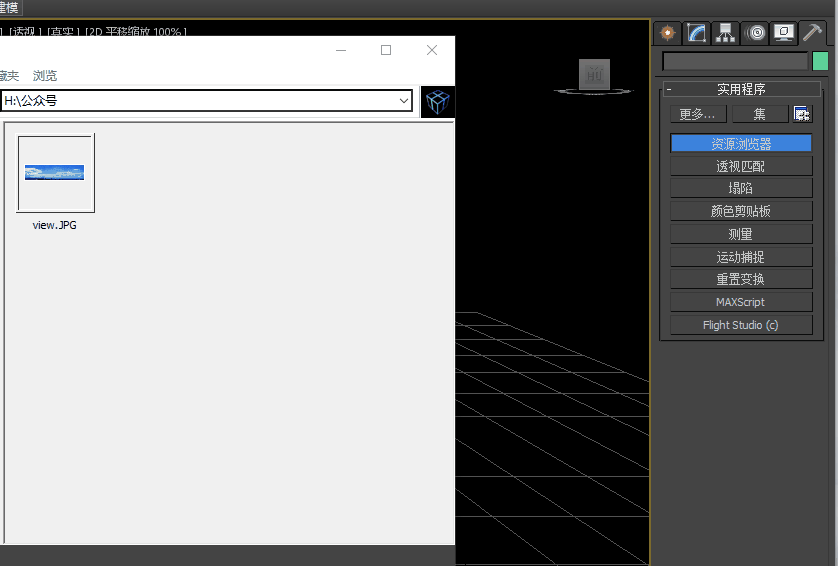











评论(0)